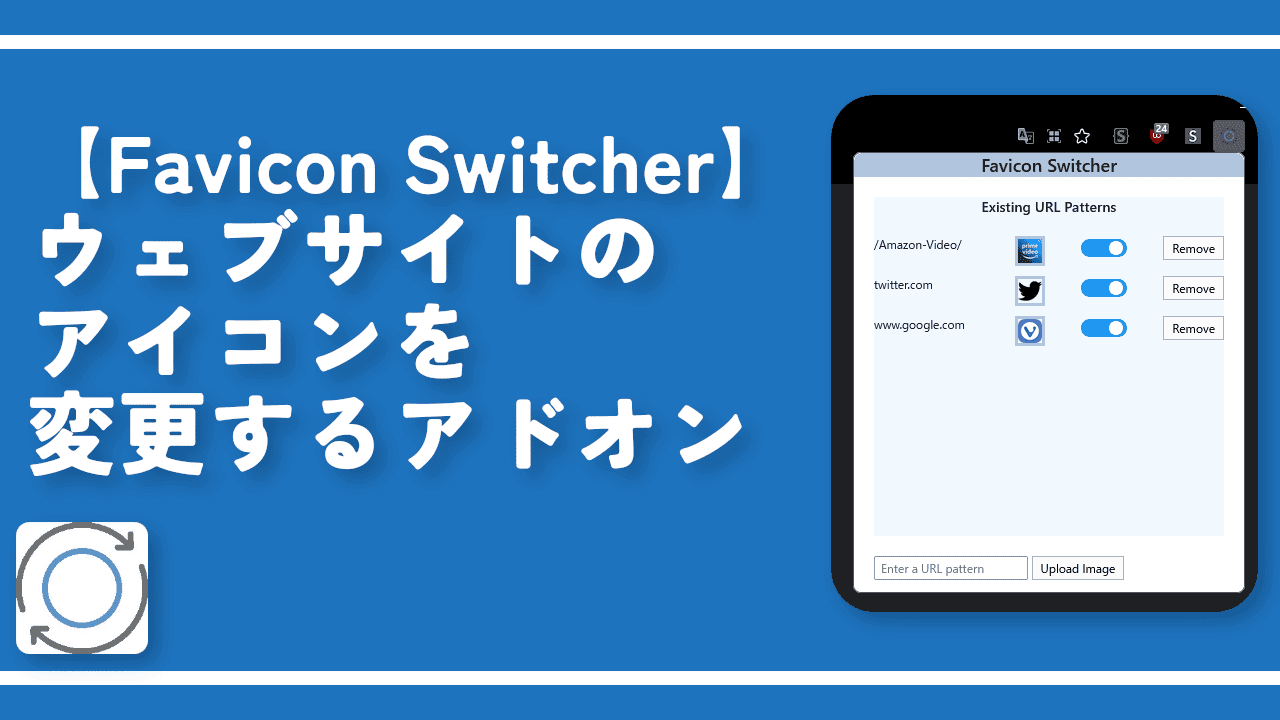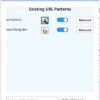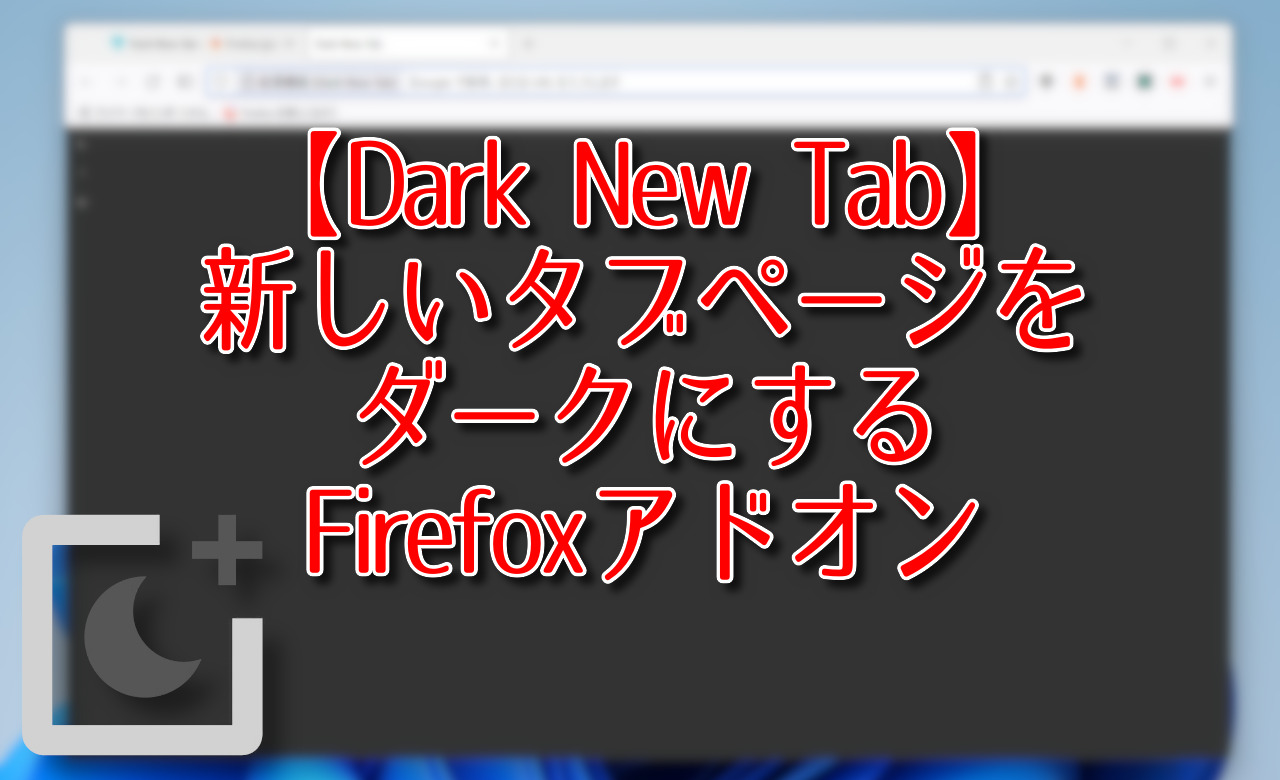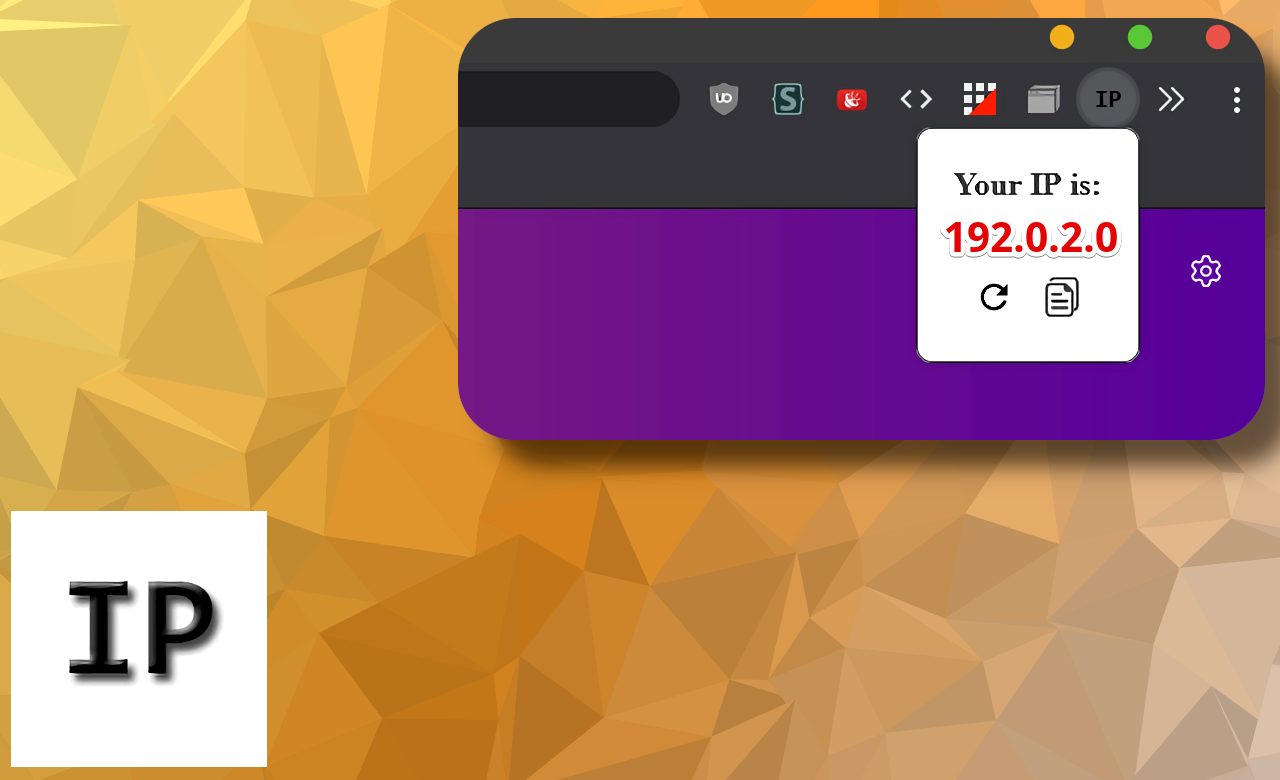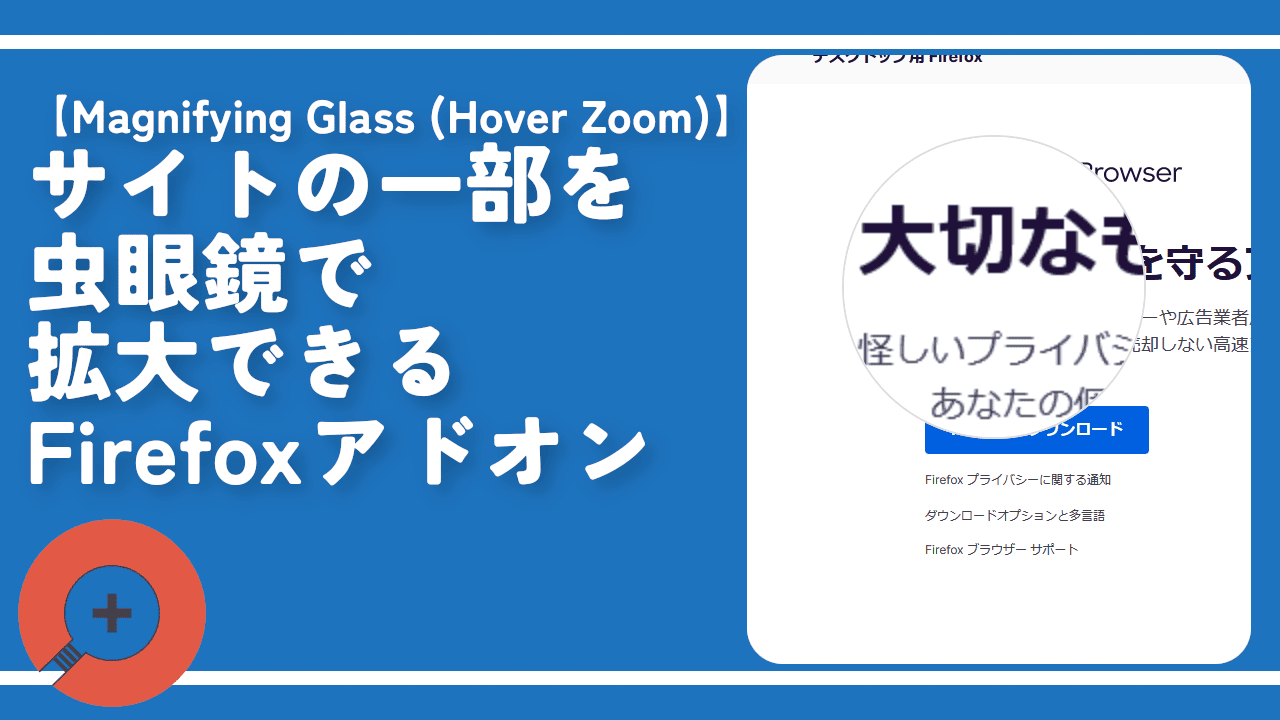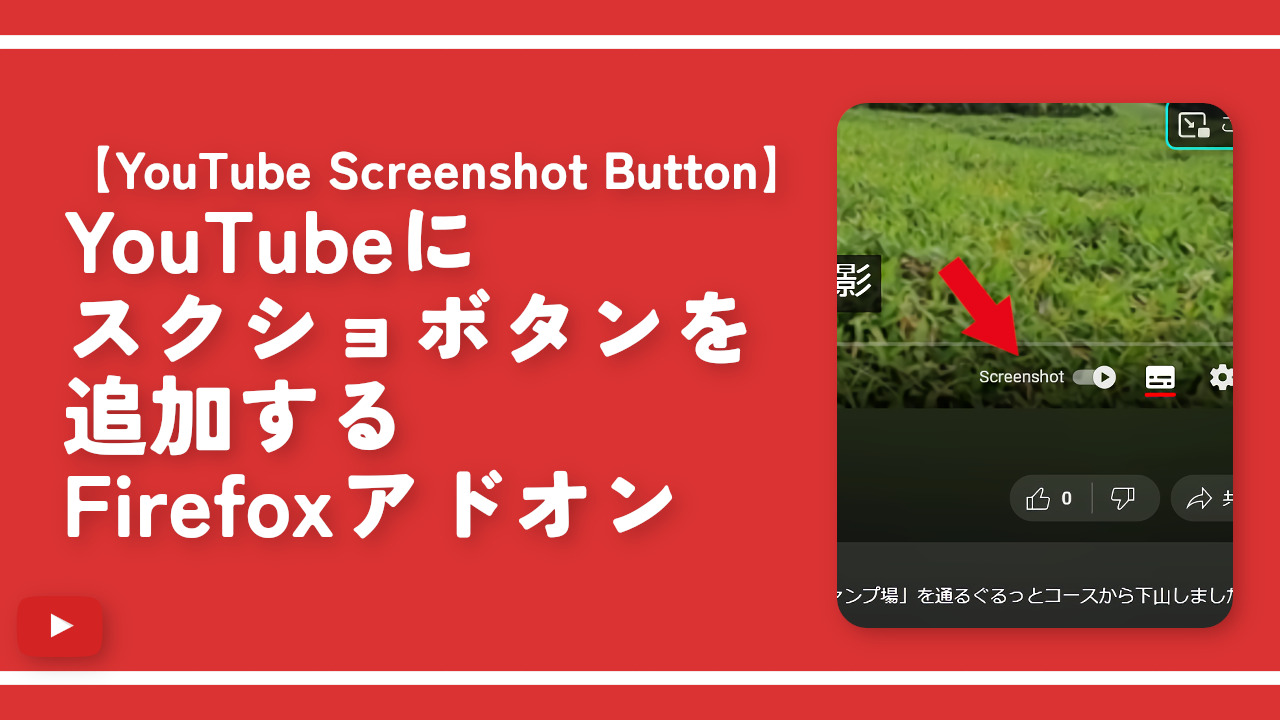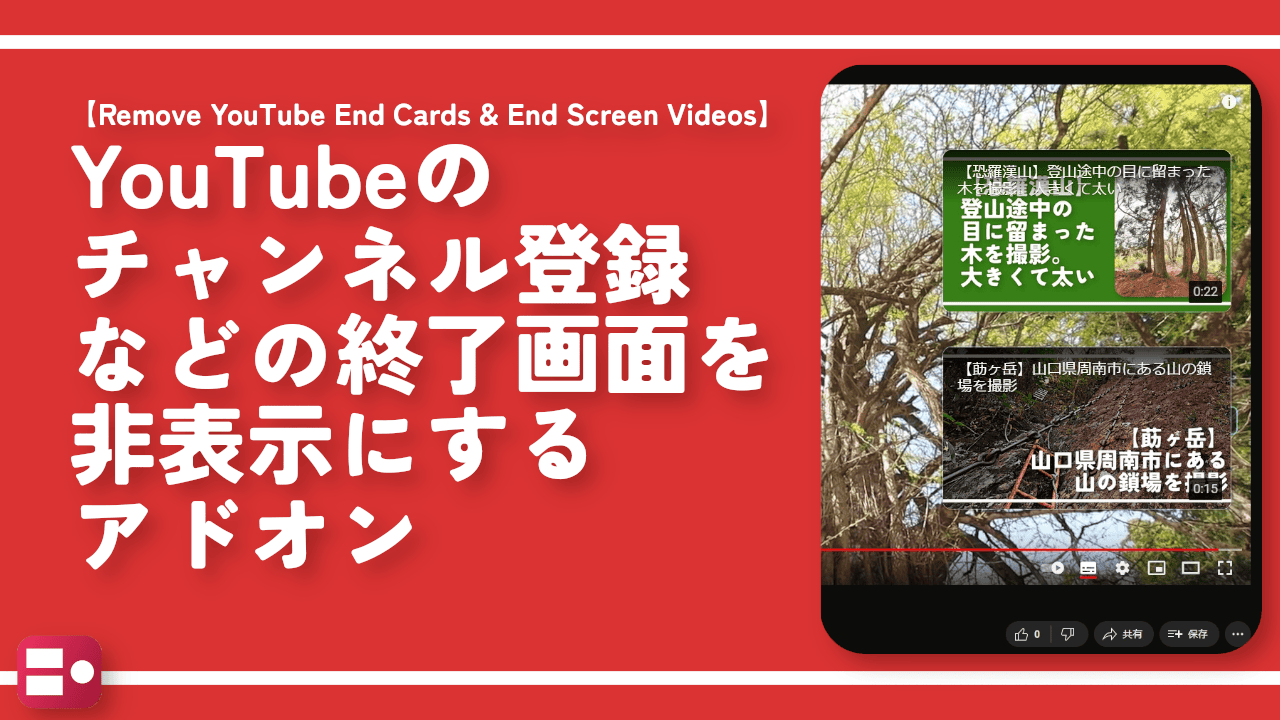【Favicon Switcher】ウェブサイトのアイコンを変更するアドオン
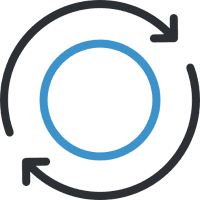
この記事では、ウェブサイト(タブ)のアイコンを好きな画像に変更できるFirefoxアドオン「Favicon Switcher(ファビコン・スイッチャー)」について書きます。
開いているウェブサイト(タブ)のファビコン画像を変更するアドオンです。
PC上にある好きな画像に差し替えられます。インターネット上にある画像URLから直接指定することもできます。PNGやJPG拡張子に対応しています。
ファビコンが設定されていない白紙サイトや、アイコン画像が見にくいサイトを、自分の環境上だけで見やすいように変更できます。
特定のページ、ドメイン単位で変更できます。アドオンを削除しない限りは、ブラウザを再起動しても維持されます。いつでも元に戻せます。
Firefoxアドオンだけで、Chrome拡張機能はありません。ただし、類似アドオンがあります。
2023年7月にTwitterの名称が「X」に変わり、同時にアイコンも「X」になりました。前の青い鳥アイコンが良かった~という方が、本記事を見てくださっているようです。
個人的には、更新がだいぶ前に終了している本拡張機能よりも、Twitterに特化したChrome拡張機能・Firefoxアドオン「Twitter UI Customizer」がおすすめです。アイコンを以前の青い鳥に戻すだけでなく、別の画像に差し替えたり、ツイート下ボタンを入れ替えたり、不要な左・右サイドバーの項目を消したりできます。
リリース元:Saber
記事執筆時のバージョン:0.3.0(2021年5月5日)
インストール方法
Firefoxアドオンストアからダウンロードできます。
本アドオンは、Firefoxアドオンのみの提供で、Chrome拡張機能はリリースされていません。
Chrome・Vivaldi・EdgeなどのChromiumベースのブラウザをご利用の方は、代わりに「Favicon Changer(ファビコン・チェンジャー)」や「Bookmark Favicon Changer(ブックマーク・ファビコン・チェンジャー)」で代用できるかと思います。
![]() をクリックします。
をクリックします。
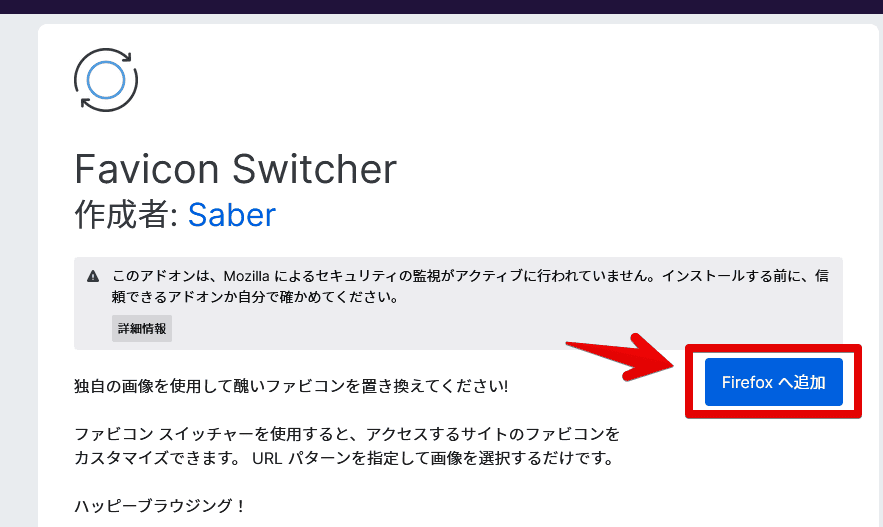
追加→「OK」をクリックします。
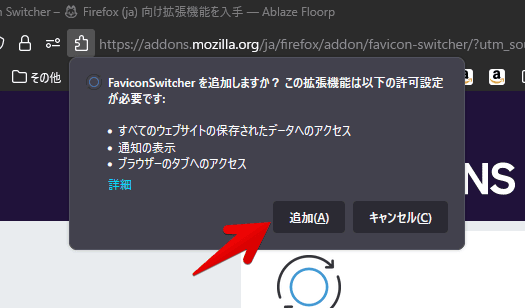
使い方
本アドオンのアイコンをクリックすると、専用のポップアップが表示されます。下部にあるテキストボックスに、変更したいサイトのURLを入力します。入力できたら、「Upload Image」をクリックします。
今回は、「Amazonプライムビデオ」のサイトアイコンを変えたいので、URLを「https://www.amazon.co.jp/Amazon-Video/」にします。そのURLで始まる全てのサイトアイコンが変わります。
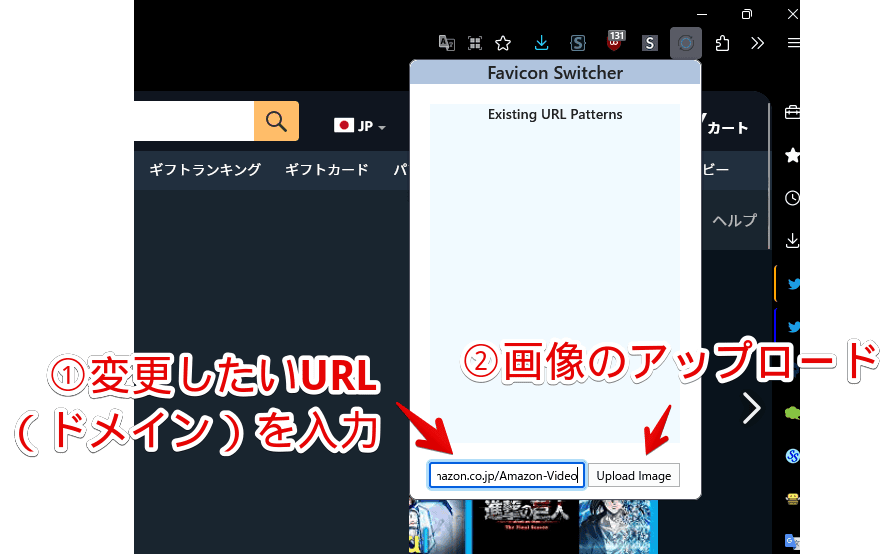
特定のサイトだけを適用したい場合は、そのままURLをコピペします。特定のドメインで始まるURL全てに反映させたい場合、ドメインだけを入力します。
| 「naporitansushi.com」と指定した場合 | 当サイトのトップページだけでなく、当サイトの記事すべてに適用 |
| 「https://www.naporitansushi.com」と指定した場合 | |
| 「https://www.naporitansushi.com/diary/」と指定した場合 | 当サイトのプロフィールページだけ適用 |
| 「diary」と指定した場合 | URLに「diary」という文字列が含まれているページに適用 |
例えば、「Amazonプライムビデオ」だけ変更して、Amazonショッピングページでは適用しない場合、指定するURLは以下の方法が考えられます。
- https://www.amazon.co.jp/Amazon-Video/
- /Amazon-Video/
ただ、作品詳細ページでは、URLが「https://www.amazon.co.jp/gp/video/〇〇」という形に変わるので、こちらも一緒に登録するといいかもしれません。
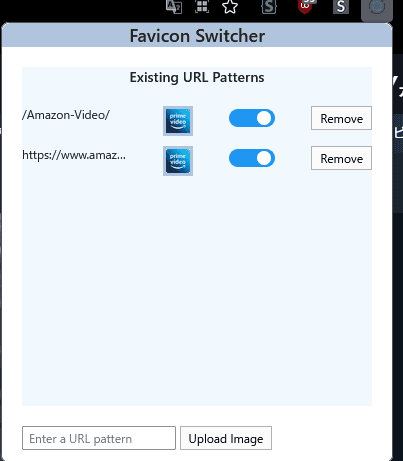
新しいポップアップウィンドウが表示されます。「Click here to upload an image」をクリックして、PC内の画像を選択します。あるいは、「You could also input an url of the image」で画像のURLを入力することもできます。
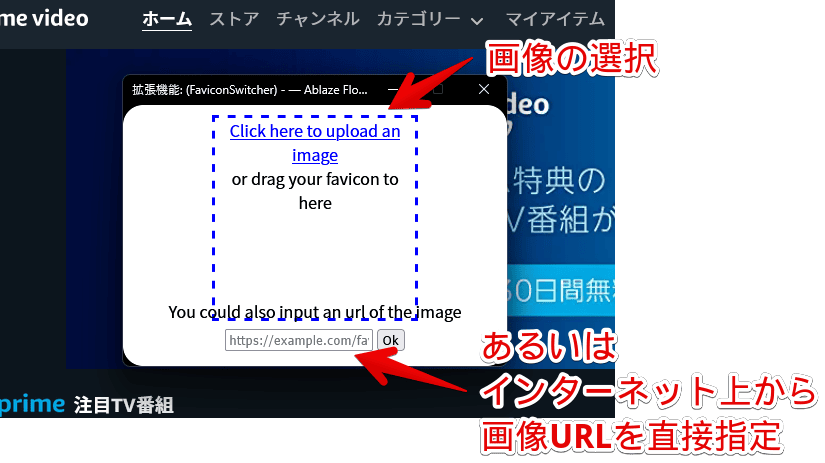
画像URLの場合は、「https://placehold.jp/150×150.png」といった感じで、画像拡張子が表示されているURLを指定します。「https://placehold.jp」ではダメです。
今回は、PC内に保存しているプライムビデオアイコンを適用します。選択して、「開く」をクリックします。一度適用してもPC上から削除すると、次回ブラウザ再起動時にリセットされるので、削除しない場所に画像配置するといいかなと思います。
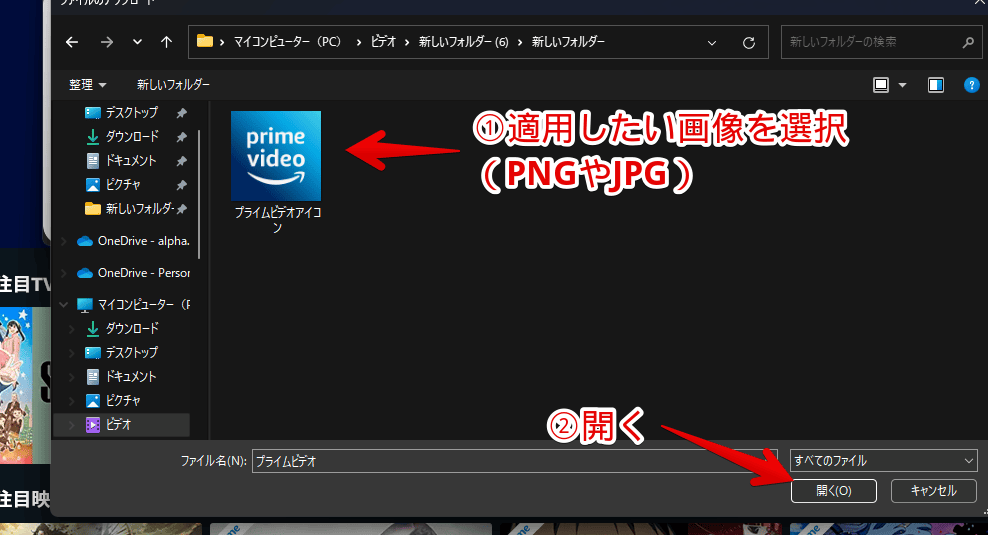
画像拡張子は、「PNG」と「JPG」に対応しています。「GIF」ではダメでした。「JPG」だと透過されないので、アイコンには不向きかもしれません。
「Upload Success, Please close this window(アップロードに成功しました、このウィンドウを閉じてください。)」と表示されればOKです。「×」でポップアップウィンドウを閉じます。
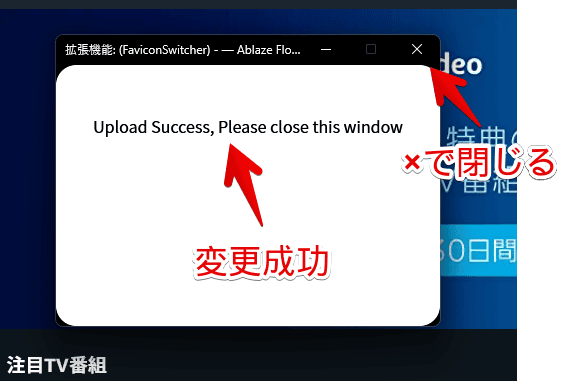
再度アドオンボタンをクリックします。ポップアップ内に登録したルールが一覧表示されます。後でURLを編集することはできないようです。

ページをリロードします。
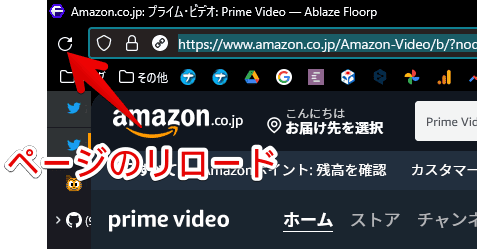
指定したURLに一致する場合、指定した画像がタブアイコンに表示されます。
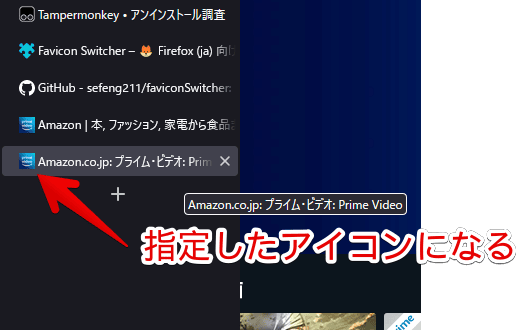
続いて、Twitterのアイコンを変更してみました。登録したURLは「twitter.com」です。
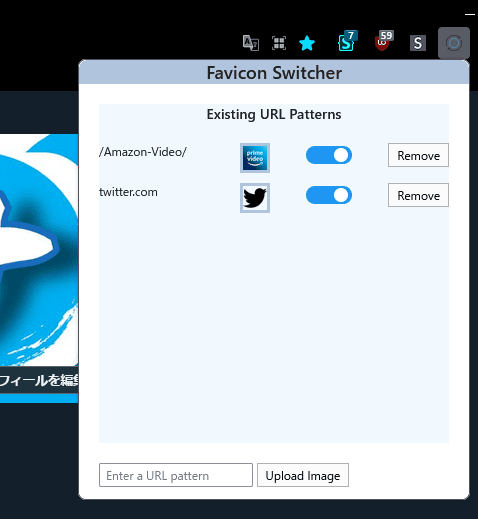
青い鳥から黒い鳥ファビコンにしました。好きなように変更できます。
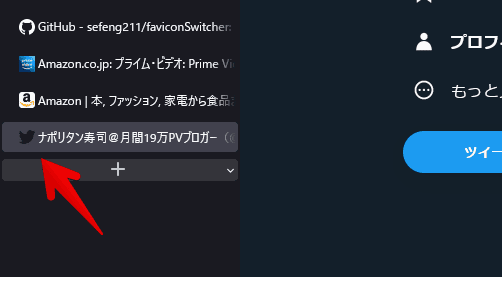
ブックマークアイコンについて
注意点ですが、ブックマークアイコンには反映されません。本アドオンのインストールページに、過去一度ブックマークしたサイトで変更しても、キャッシュの影響で、うまくタブアイコンが変わらない可能性があると記載されていました。
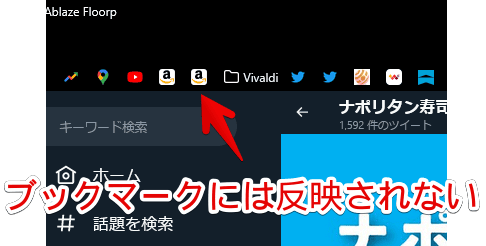
僕の環境でも確かに、ブックマークに登録しているタブアイコンが変わりませんでした。しかし、何回かブラウザ再起動したり、タブを再読み込みしていると、反映されました。
ブックマークしていないサイトでアイコンを変更し、そのあとブックマークに登録してみましたが、変わりませんでした。ブックマークアイコンには反映されないんだと思います。
Firefox内部ページでは動作しない
Firefoxの設定ページや新しいタブ、Firefoxアドオンストアなど、一部ページでは動作しません。アドオンの権限の特性です。通常のウェブサイトであれば、変更できます。
元に戻す方法
ポップアップを開いて、元に戻したいサイトの「Remove」をクリックします。ルールが削除されるので、ページをリロードすると、元のアイコンに戻ります。
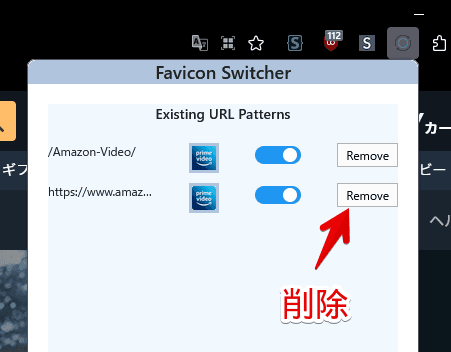
間違えたURLを登録した場合、一度削除して新しく追加するといいかなと思います。
感想
以上、タブのアイコン(ファビコン)を任意の画像に変更するFirefoxアドオン「Favicon Switcher(ファビコン・スイッチャー)」についてでした。
余談ですが、本記事のスクリーンショットは、Firefox本家ではなく、Firefox派生の「Floorp(フロープ)」ブラウザで撮影しています。本家よりもカスタマイズ項目が多いブラウザです。